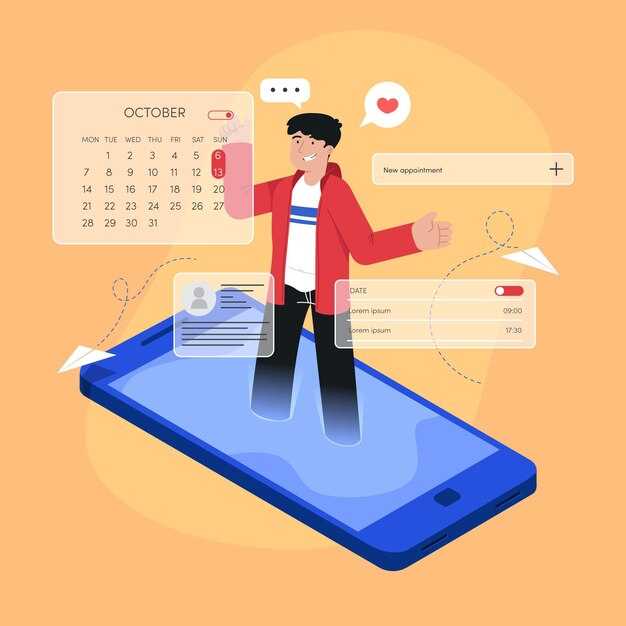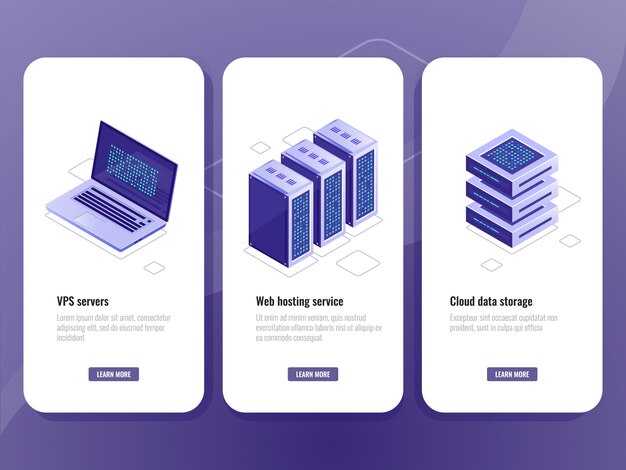Если вам нужно быстро запустить Python-код без установки программ, используйте платформы вроде Replit или Google Colab. Они позволяют работать прямо в браузере, поддерживают популярные библиотеки и не требуют настройки. Например, в Replit можно создать проект за пару кликов, а в Google Colab – подключить GPU для ускорения вычислений.
Для запуска скрипта скопируйте код в редактор, нажмите Run, и результат появится ниже. Если ваш код требует сторонних библиотек, добавьте их через команду pip install в консоли. Это работает на обеих платформах без дополнительных действий.
Если вам нужен доступ к файлам, загрузите их прямо в интерфейс платформы. В Google Colab можно подключить Google Drive для работы с большими объемами данных. Это особенно удобно для анализа или обработки информации.
Для более сложных задач, таких как создание веб-приложений, попробуйте PythonAnywhere. Он поддерживает Flask и Django, а также предоставляет доступ к базе данных. Это отличный вариант, если вы хотите разместить проект в сети без аренды сервера.
Выбор платформы для запуска Python-скриптов
Для быстрого запуска Python-скриптов онлайн используйте Replit. Эта платформа позволяет работать с кодом прямо в браузере, поддерживает совместную разработку и не требует установки дополнительного ПО. Replit предоставляет доступ к виртуальной среде, где можно тестировать и выполнять скрипты в реальном времени.
Если нужен более мощный инструмент, обратите внимание на Google Colab. Он идеально подходит для задач, связанных с анализом данных и машинным обучением. Colab предоставляет бесплатный доступ к GPU и TPU, что ускоряет выполнение ресурсоемких операций. Все данные сохраняются в Google Drive, что упрощает доступ к проектам.
Для тех, кто ищет минималистичное решение, подойдет PythonAnywhere. Платформа позволяет запускать скрипты в облаке, поддерживает веб-приложения и автоматические задачи. PythonAnywhere удобен для небольших проектов и тестирования кода без необходимости настройки сервера.
Если требуется высокая производительность и гибкость, рассмотрите AWS Lambda или Google Cloud Functions. Эти сервисы позволяют запускать Python-скрипты в виде функций, масштабируемых под нагрузку. Они подходят для автоматизации процессов и интеграции с другими облачными сервисами.
Выбор платформы зависит от задач. Для обучения и небольших проектов Replit и Google Colab будут оптимальными. Для профессиональной разработки и масштабируемых решений лучше использовать AWS Lambda или Google Cloud Functions.
Обзор популярных онлайн-редакторов
Для запуска Python-скриптов в браузере попробуйте Replit. Этот редактор поддерживает множество языков, включая Python, и позволяет работать в режиме реального времени с коллегами. Вы можете создавать проекты, делиться ими и даже развертывать приложения прямо из интерфейса.
Если нужен минималистичный инструмент, обратите внимание на PythonAnywhere. Он идеально подходит для выполнения небольших скриптов и тестирования кода. Сервис предоставляет доступ к консоли и поддерживает установку библиотек через pip.
Для обучения и экспериментов подойдёт Jupyter Notebook, доступный на платформе Google Colab. Здесь можно писать код, добавлять текстовые пояснения и визуализировать данные. Colab бесплатен и интегрирован с Google Drive, что упрощает хранение и доступ к проектам.
CodePen, хотя изначально создан для веб-разработки, также поддерживает Python через интеграцию с внешними инструментами. Это удобно, если вы хотите совместить Python с HTML, CSS или JavaScript.
Каждый из этих редакторов имеет свои преимущества, поэтому выбор зависит от ваших задач. Replit и PythonAnywhere подойдут для разработки, а Colab и CodePen – для обучения и экспериментов.
Как выбрать подходящий сервис по критериям
Оцените доступность интерфейса. Сервис должен быть интуитивно понятен даже для новичков. Проверьте, есть ли возможность быстро запустить скрипт без сложных настроек. Если интерфейс перегружен, это может замедлить работу.
- Убедитесь, что сервис поддерживает нужную версию Python. Например, если вы используете Python 3.9, проверьте, совместим ли он с выбранным инструментом.
- Проверьте, есть ли доступ к установке дополнительных библиотек. Это важно, если ваш скрипт требует специфических модулей.
Обратите внимание на ограничения. Некоторые сервисы могут ограничивать время выполнения скрипта или объем используемой памяти. Если ваш проект требует больших ресурсов, выбирайте платформу с минимальными ограничениями.
- Протестируйте скорость выполнения. Запустите простой скрипт и засеките время. Медленная работа может быть критичной для задач, требующих быстрого результата.
- Проверьте, есть ли возможность сохранять и экспортировать результаты. Это полезно, если вы планируете использовать данные для дальнейшего анализа.
Убедитесь, что сервис предоставляет поддержку или документацию. Если возникнут вопросы, наличие руководства или форума поможет решить проблему быстрее. Отсутствие поддержки может стать препятствием для успешной работы.
Сравнение функционала: бесплатные и платные решения
Если вы ищете простой способ запустить Python-скрипт онлайн, выбирайте бесплатные решения для базовых задач. Например, Replit или Google Colab предоставляют бесплатный доступ к интерпретатору Python, поддержку библиотек и возможность совместной работы. Однако у них есть ограничения:
- Ограниченные вычислительные ресурсы (CPU, RAM).
- Ограничения на время выполнения скриптов.
- Отсутствие приватности данных в бесплатных версиях.
Платные решения, такие как PythonAnywhere или AWS Cloud9, предлагают больше возможностей:
- Выделенные ресурсы для выполнения сложных вычислений.
- Поддержка длительных процессов и фоновых задач.
- Приватность данных и защищенные соединения.
- Интеграция с другими сервисами и API.
Для обучения и небольших проектов бесплатных инструментов достаточно. Если вы работаете с большими объемами данных или коммерческими проектами, платные версии обеспечат стабильность и безопасность. Например, PythonAnywhere предлагает тарифы от $5 в месяц, что делает его доступным для большинства пользователей.
Перед выбором протестируйте несколько платформ. Большинство сервисов предоставляют пробные периоды, чтобы оценить их функционал. Это поможет вам найти оптимальное решение для ваших задач.
Настройка и запуск скрипта в облачной среде
Создайте виртуальную машину в облачном сервисе, например, AWS EC2 или Google Cloud Compute Engine. Выберите образ операционной системы с предустановленным Python, например, Ubuntu или Debian. Это ускорит процесс настройки.
Установите необходимые зависимости для вашего скрипта. Используйте команду pip install -r requirements.txt, если у вас есть файл с перечнем библиотек. Убедитесь, что все зависимости установлены корректно.
Настройте доступ к вашему скрипту через SSH. Создайте ключ доступа и добавьте его в настройки виртуальной машины. Это позволит вам подключаться к серверу и управлять скриптом удаленно.
Загрузите ваш скрипт на сервер. Используйте SCP или SFTP для передачи файлов. Например, команда scp script.py user@server_ip:/path/to/destination скопирует файл на сервер.
Запустите скрипт с помощью команды python3 script.py. Если скрипт должен работать в фоновом режиме, используйте nohup python3 script.py & или настройте его как службу через systemd.
Если скрипт должен запускаться по расписанию, настройте cron. Добавьте задачу в crontab с помощью команды crontab -e и укажите время выполнения, например, 0 * * * * python3 /path/to/script.py.
Проверьте доступность скрипта извне, если это необходимо. Настройте правила фаервола и откройте нужные порты. Убедитесь, что скрипт работает корректно и отвечает на запросы.
Регистрация и создание проекта на платформе
Перейдите на сайт платформы и нажмите кнопку «Зарегистрироваться». Укажите email, придумайте пароль и подтвердите аккаунт через письмо. После входа в систему выберите опцию «Создать проект» в личном кабинете.
Заполните поля: укажите название проекта, выберите язык программирования Python и настройте окружение. Платформа автоматически предложит шаблон для быстрого старта. Если нужны дополнительные библиотеки, добавьте их через встроенный менеджер зависимостей.
Сохраните проект и перейдите в редактор кода. Здесь вы можете сразу начать писать скрипт или загрузить готовый файл. Используйте встроенные инструменты для тестирования и отладки перед запуском.
Для выполнения скрипта нажмите кнопку «Запустить». Результат отобразится в консоли, а также будет доступен для скачивания. Если требуется сохранить проект, нажмите «Экспорт» и выберите нужный формат.
Загрузка скриптов и управление зависимостями
Для запуска Python-скрипта онлайн подготовьте файл с расширением .py и загрузите его на платформу. Убедитесь, что скрипт не превышает допустимый размер файла, обычно это 10-20 МБ. Если скрипт использует сторонние библиотеки, добавьте файл requirements.txt с перечнем зависимостей. Это упростит установку необходимых пакетов.
Пример содержимого файла requirements.txt:
| Библиотека | Версия |
|---|---|
| numpy | 1.21.0 |
| pandas | 1.3.0 |
| requests | 2.26.0 |
Платформа автоматически установит указанные библиотеки перед запуском скрипта. Если зависимости не указаны, скрипт может завершиться с ошибкой из-за отсутствия необходимых модулей. Проверьте, поддерживает ли сервис установку библиотек, и уточните ограничения на их количество.
Для сложных проектов с большим количеством зависимостей используйте виртуальные окружения. Создайте его командой python -m venv myenv, активируйте и установите библиотеки. Затем экспортируйте список зависимостей командой pip freeze > requirements.txt. Это гарантирует совместимость версий.
Если скрипт использует специфичные библиотеки, проверьте их доступность на платформе. Некоторые сервисы поддерживают только стандартные пакеты. В таких случаях рассмотрите альтернативные библиотеки или перепишите часть кода.
Исполнение скрипта и анализ результатов
Для анализа результатов скрипта, обратите внимание на структуру данных. Например, если скрипт возвращает список или словарь, преобразуйте его в таблицу для удобства чтения. Воспользуйтесь библиотекой pandas для обработки и визуализации данных.
| Метод | Описание |
|---|---|
print() |
|
pandas.DataFrame() |
Преобразование данных в табличный формат для анализа. |
logging |
Логирование ключевых этапов выполнения скрипта. |
Если скрипт обрабатывает большие объемы данных, используйте функции для измерения времени выполнения, такие как time.time() или timeit. Это позволит оптимизировать код и улучшить его производительность.
После завершения анализа, сохраните результаты в удобном формате, например, CSV или JSON. Это упростит дальнейшую работу с данными и их передачу другим пользователям.
Отладка и решение распространённых проблем
Если скрипт не запускается, проверьте синтаксис с помощью команды python -m py_compile ваш_скрипт.py. Это поможет быстро найти ошибки в коде.
Часто встречающиеся проблемы:
- Ошибка импорта модулей: Убедитесь, что все необходимые библиотеки установлены. Используйте
pip install имя_модулядля их добавления. - Ошибки индексации: Если возникает
IndexError, проверьте, что индекс не выходит за пределы списка или строки.
Для отладки используйте встроенный модуль pdb. Добавьте строку import pdb; pdb.set_trace() в нужное место кода, чтобы остановить выполнение и проверить значения переменных.
Если скрипт работает медленно, оптимизируйте код:
- Замените циклы
forна списковые включения, где это возможно. - Используйте библиотеку
timeitдля измерения времени выполнения отдельных блоков кода. - Проверьте, не вызываются ли одни и те же функции многократно с одинаковыми аргументами.
Для обработки исключений используйте блоки try и except. Это поможет предотвратить остановку скрипта из-за неожиданных ошибок. Например:
try:
ваш_код()
except Exception as e:
print(f"Произошла ошибка: {e}")Если проблема сохраняется, поищите ответы на специализированных форумах, таких как Stack Overflow. Укажите версию Python, используемые библиотеки и текст ошибки для получения точного решения.